excel分级显示
- 王林asal
- 2019-10-22 13:14:2622562semak imbas

1、首先打开Excel数据表格

2、选择一个数据单元格,对此数据创建自动建立分级显示功能
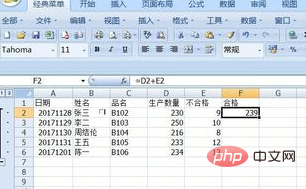
3、点击菜单上的数据按钮
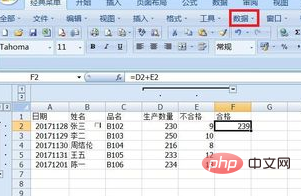
4、选择“分组和分级显示”,再选中自动建立分级显示
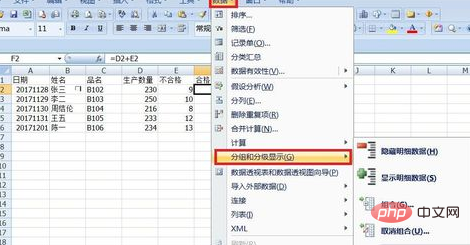
相关文章推荐:
1.Excel函数所有公式汇总
2.50个工作中最常用excel技巧
5、点击“-”图标可以隐藏部分数据
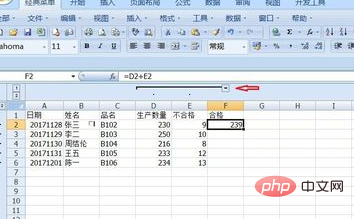
6、点击“+”图标可以显示数据
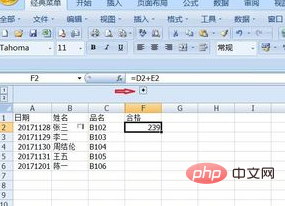
推荐教程:excel教程
Atas ialah kandungan terperinci excel分级显示. Untuk maklumat lanjut, sila ikut artikel berkaitan lain di laman web China PHP!
Kenyataan:
Kandungan artikel ini disumbangkan secara sukarela oleh netizen, dan hak cipta adalah milik pengarang asal. Laman web ini tidak memikul tanggungjawab undang-undang yang sepadan. Jika anda menemui sebarang kandungan yang disyaki plagiarisme atau pelanggaran, sila hubungi admin@php.cn
Artikel sebelumnya:Excel函数所有公式汇总Artikel seterusnya:wps老是卡死怎么办

